Δεν είναι κακό να αφαιρέσετε ένα υδατογράφημα από οποιαδήποτε εικόνα σας. Για να το κάνετε αυτό σωστά, θα πρέπει να χρησιμοποιήσετε μια προηγμένη εφαρμογή επεξεργασίας εικόνας όπως Adobe Photoshop CC, Corel PaintShop Pro X7 ή GIMP 2.8. Η διαδικασία είναι ουσιαστικά η ίδια για καθεμία από αυτές τις εφαρμογές, αν και τα ονόματα των εργαλείων, οι τοποθεσίες και τα κουμπιά διαφέρουν ελαφρώς.
Προειδοποίηση
Πριν διαβάσετε το υπόλοιπο αυτού του άρθρου, παρακαλούμε συμφωνήστε να χρησιμοποιήσετε αυτές τις τεχνικές για καλό, όχι για κακό. Η αφαίρεση των υδατογραφημάτων πνευματικών δικαιωμάτων από μια εικόνα δεν είναι απλώς κακό κάρμα και δεν στερεί μόνο τα προς το ζην από έναν καλλιτέχνη ή φωτογράφο -- πιθανότατα παραβιάζετε το νόμο.
Περικοπή υδατογραφήματος
Όταν ένα υδατογράφημα βρίσκεται κοντά στην άκρη μιας φωτογραφίας, ο καλύτερος τρόπος δράσης είναι συνήθως απλώς να το περικόψετε. Οι προηγμένες εφαρμογές επεξεργασίας εικόνας όπως το Photoshop, το GIMP και το PaintShop Pro έχουν όλες ένα εργαλείο περικοπής. Απλώς επιλέξτε το Εργαλείο περικοπής και σύρετε τις άκρες έτσι ώστε το υδατογράφημα να μην είναι ορατό και πατήστε
Εισαγω.Το βίντεο της ημέρας

Πίστωση εικόνας: Στιγμιότυπο οθόνης από την Adobe.
Θεραπευτικά υδατογραφήματα
Εξετάστε το υδατογράφημα για να προσδιορίσετε την καλύτερη τεχνική για να το αφαιρέσετε. Εάν το υδατογράφημα είναι πολύ μικρό ή εάν τα γράμματα είναι πολύ λεπτά, μπορείτε συχνά να χρησιμοποιήσετε ένα θεραπευτικό εργαλείο για να το αφαιρέσετε.
Επιλέξτε το εργαλείο θεραπείας και προσαρμόστε το μέγεθός του στο μενού Επιλογές, έτσι ώστε να είναι περίπου το ίδιο μέγεθος με το πάχος στα γράμματα του υδατογραφήματος. Προσδιορίστε μια περιοχή πηγής που μπορεί να χρησιμοποιηθεί για τη ζωγραφική πάνω από το υδατογράφημα. Επιλέξτε μια περιοχή με παρόμοια χρώματα, τόνους και υφές όπως το τμήμα της φωτογραφίας που καλύπτεται από το υδατογράφημα.
-
Στο Photoshop, χρησιμοποιήστε το Healing Brush Tool στην Εργαλειοθήκη. Κάντε Alt-κλικ σε μια πηγή κοντά στο υδατογράφημα για να την επιλέξετε.
-
Στο PaintShop Pro, χρησιμοποιήστε το Magic Fill Tool στη γραμμή εργαλείων Εργαλεία. Κάντε δεξί κλικ στην περιοχή προέλευσης.
- Στο GIMP, Χρησιμοποιήστε το Θεραπεύω εργαλείο στην Εργαλειοθήκη. Ctrl-κλικ στην περιοχή προέλευσης.
Σύρετε το εργαλείο πάνω από τα γράμματα στο υδατογράφημα. Το εργαλείο εφαρμόζει δεδομένα από τα pixel προέλευσης για να αφαιρέσει το υδατογράφημα. Μερικές φορές ένα θεραπευτικό πινέλο αφήνει πίσω του θολά pixel ή αποχρωματισμούς. Για να καθαρίσετε αυτές τις περιοχές, επιλέξτε ένα διαφορετικό σημείο πηγής και εφαρμόστε ξανά το εργαλείο θεραπείας.

Πίστωση εικόνας: Στιγμιότυπο οθόνης από την Adobe.
Προηγμένες Τεχνικές
Εάν τα γράμματα ή τα σύμβολα στο υδατογράφημα είναι αρκετά παχιά ή αν υπάρχουν λίγες περιοχές με παρόμοια pixel γύρω από το υδατογράφημα, προσπαθώντας να τα εξαλείψετε μόνο με ένα θεραπευτικό εργαλείο δεν θα είναι πάντα αποτελεσματικός.
Αντί να σκέφτεστε ως προς τη διαγραφή ή την αφαίρεση του υδατογραφήματος, προσεγγίστε το έργο σαν να καμουφλάρετε το υδατογράφημα για να το κάνετε σχεδόν αόρατο. Αυτό απαιτεί περισσότερο χρόνο, αλλά συνήθως έχει ως αποτέλεσμα καλύτερης ποιότητας τελικό αποτέλεσμα.
Βήμα 1: Απομονώστε το υδατογράφημα
Επιλέξτε το υδατογράφημα χρησιμοποιώντας το αγαπημένο σας εργαλείο επιλογής, όπως ένα Lasso Tool, ή το Freehand Selection Tool στην περίπτωση του PaintShop Pro. Αντιγράψτε την επιλεγμένη περιοχή και επικολλήστε την σε ένα νέο επίπεδο πατώντας Ctrl-C και Ctrl-V. Χρησιμοποιήστε το Εργαλείο γόμας με μια ρύθμιση μεγέθους μικρού πινέλου για να σβήσετε τα εικονοστοιχεία γύρω από το υδατογράφημα, αφήνοντας πίσω μόνο το υδατογράφημα.
Συγχωνεύστε το στρώμα υδατογραφήματος ξανά στο φόντο. Στο Photoshop και στο PaintShop Pro, οι επιλογές συγχώνευσης βρίσκονται κάτω από το μενού Επίπεδα. Στο GIMP, οι επιλογές συγχώνευσης βρίσκονται κάτω από τη γραμμή μενού Εικόνα.

Πίστωση εικόνας: Στιγμιότυπο οθόνης από την Adobe.
Βήμα 2: Προσαρμόστε τα επίπεδα
Ενώ μπορείτε να χρησιμοποιήσετε εργαλεία όπως Φωτεινότητα και Αντίθεση, ή ακόμα και Καμπύλες, για να σκουρύνετε ένα ανοιχτόχρωμο υδατογράφημα ή να φωτίσετε ένα σκούρο υδατογράφημα, τα πιο αποτελεσματικά αποτελέσματα επιτυγχάνονται με τα Επίπεδα. Τα επίπεδα σάς επιτρέπουν να προσαρμόζετε τα επίπεδα εισόδου και εξόδου με υψηλό βαθμό ελέγχου.
-
Στο Photoshop: Επιλέξτε Προσαρμογές από το Εικόνα μενού και επιλέξτε Επίπεδα.
-
Στο PaintShop Pro: Επιλέξτε Φωτεινότητα και Αντίθεση από το Προσαρμόζω μενού και κάντε κλικ Επίπεδα.
-
Στο GIMP: Επιλέξτε Χρωματιστά από το Εικόνα μενού και κάντε κλικ Επίπεδα.
Προσαρμόστε τα επίπεδα εισόδου και εξόδου έως ότου το υδατογράφημα πλησιάσει όσο το δυνατόν περισσότερο τα χρώματα και τους τόνους του φόντου. Για ένα χλωμό υδατογράφημα, αυτό σημαίνει φωτισμό των επιπέδων εισόδου ενώ σκουραίνει τα επίπεδα εξόδου.

Πίστωση εικόνας: Στιγμιότυπο οθόνης από την Adobe.
Το Εργαλείο κλώνων λειτουργεί παρόμοια με το Εργαλείο θεραπείας, με τη διαφορά ότι όλα τα εικονοστοιχεία πηγής αντιγράφονται στον προορισμό. Το Clone Tool είναι διαθέσιμο στην Εργαλειοθήκη τόσο στο Photoshop όσο και στο GIMP. Στο PaintShop Pro, το εργαλείο Clone Brush βρίσκεται στη γραμμή εργαλείων Tools.
Είναι με αυτό το εργαλείο που η σκέψη με όρους δημιουργίας καμουφλάζ αποδίδει πραγματικά. Επιλέξτε ένα σημείο πηγής, ακριβώς όπως θα κάνατε με το εργαλείο Healing και, στη συνέχεια, σύρετε το υδατογράφημα με μία μόνο σύντομη διαδρομή. Επιλέξτε ένα άλλο σημείο πηγής και προσθέστε μια άλλη διαδρομή. Αντί να προσπαθείτε να διαγράψετε ολόκληρο το υδατογράφημα, χρησιμοποιήστε το Εργαλείο κλώνων για να σπάσετε το μοτίβο του.
Στο παρακάτω παράδειγμα, χρησιμοποιήσαμε περίπου μια ντουζίνα σύντομες πινελιές μόνο πάνω από το γράμμα O, από δώδεκα διαφορετικά σημεία πηγής. Τα περισσότερα γράμματα κλωνοποιήθηκαν, αλλά όχι εντελώς.
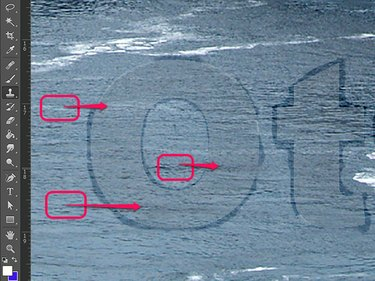
Πίστωση εικόνας: Στιγμιότυπο οθόνης από την Adobe.
Βήμα 4: Εφαρμόστε και εφαρμόστε ξανά όπως χρειάζεται
Κάντε μεγέθυνση και σμίκρυνση της φωτογραφίας για να βεβαιωθείτε ότι δεν είναι ορατά ίχνη του υδατογραφήματος. Εάν μπορείτε να διαγράψετε ένα τμήμα ενός γράμματος, κάντε ξανά μεγέθυνση και εφαρμόστε ξανά το εργαλείο Clone όπως χρειάζεται και, στη συνέχεια, κάντε σμίκρυνση ξανά. Ίσως χρειαστεί να το κάνετε πολλές φορές, ανάλογα με το μέγεθος και την πολυπλοκότητα των συμβόλων του υδατογραφήματος.

Πίστωση εικόνας: Στιγμιότυπο οθόνης από την Adobe.




